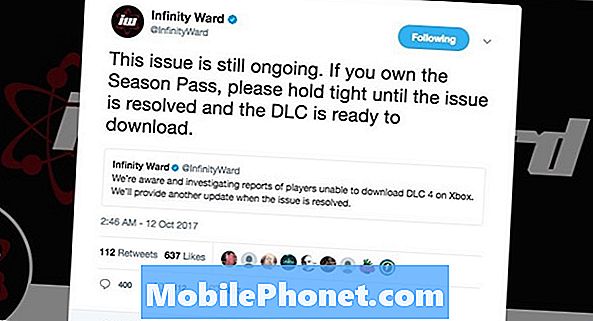Bir akıllı telefonun aniden açılmayı reddetmesinin birçok olası nedeni vardır. Ancak genellikle bu bir yazılım sorunu veya hatalı bir donanımdır. Yine de çoğu durumda, mobil cihazlardaki hiçbir güç sorunu, bir şeyin pili veya güç sistemini hileli hale getirmesi ve gerektiği gibi çalışmaması gibi yazılım sorunlarına bağlanmaz.
Bazı uygulamalar hatalı davrandığında ve işlemciyi sürekli çalışmaya zorladığında aynı şey olabilir. Bu, sonunda hızlı pil tüketimini veya cihazda ani kapanmayı tetikleyecektir. Büyük veri bozulmasına neden olan ölümcül sistem hataları da olası tetikleyiciler arasındadır. Bu genellikle hatalı bir güncelleme yüklendiğinde meydana gelir ve veri bozulmasına yol açar. Tüm bu faktörler, telefon sisteminizin beklenmedik bir şekilde çökmesine ve kapanmasına neden olabilir.
Aşağıda vurgulanan, Motorola Moto X4 akıllı telefondaki güç sorunlarının üstesinden gelmek için bazı uygulanabilir geçici çözümlerdir. Moto X4'ünüzün aniden açılmayacağı benzer bir sorunla karşılaştığınızda ne yapmanız gerektiğini öğrenmek için okumaya devam edin.
Devam etmeden önce, telefonunuzla ilgili bir soruna çözüm arıyorsanız, cihazınızı destekleyip desteklemediğimizi görmek için sorun giderme sayfalarımıza göz atmayı deneyin. Telefonunuz desteklenen cihazlar listesindeyse, sorun giderme sayfasına gidin ve benzer sorunları arayın. Çözümlerimizi ve geçici çözümlerimizi kullanmaktan çekinmeyin. Endişelenmeyin, ücretsizdir. Ancak yine de yardımımıza ihtiyacınız varsa, Android sorunları anketimizi doldurun ve bizimle iletişime geçmek için gönder düğmesine basın.
İlk çözüm: Moto X4'ünüzü yeniden başlatmaya zorlayın.
Telefon ekranınız aniden kararınca, siyah ekrana takılmış olabilir veya pil tamamen boşaldığı için bitmiş olabilir. Yüzde 20 veya daha fazla bir pil seviyesi okumasıyla meydana gelirse, büyük olasılıkla telefon sistemi çökmüş ve siyah ekrana takılmıştı. Bu durumda, cihazınızı yeniden başlatmaya zorlamak yardımcı olabilir. Nasıl yapılır:
- Tuşunu basılı tutun. Güç düğmesi yaklaşık 10 ila 20 saniye. Bu işe yaramazsa, o zaman Sesi kıs ve Güç 30 ila 40 saniye boyunca aynı anda düğmeler. Telefon yeniden başlatıldığında her iki düğmeyi de bırakın.
Bu, telefonunuzda kayıtlı hiçbir veriyi silmez, dolayısıyla önceden yedekleme oluşturmanıza gerek kalmaz.
Pilin veya telefon bileşenlerinin zarar görmesini önlemek için pilin çıkarılması veya değiştirilmesi önerilmez.
İkinci çözüm: Moto X4'ünüzü şarj cihazına takın ve şarj olmasına izin verin.
Telefonunuz boş kalırsa ve yeniden başlatmaya zorlayarak açmayı reddederse, muhtemelen pili boşalmıştır ve bu nedenle yeniden şarj edilmesi gerekir. Bu durumda, telefonunuzu bir şarj cihazına bağlayın ve ardından en az 30 dakika şarj olmasını bekleyin. Orijinal şarj cihazını kullandığınızdan ve şarjı zamanında tamamlamak için doğru miktarda güç aldığından emin olmak için doğrudan bir güç kaynağına veya duvar prizine taktığınızdan emin olun.
Ayrıca telefonunuzun şarj olmasını sağlayın. Normalde, telefon şarj cihazına takıldıktan birkaç saniye sonra bir şarj göstergesi görürsünüz ve biriktirdiği mevcut pil seviyesi ile birlikte şarj simgesi ekranda kalır. Telefonunuzun şarj olduğuna dair herhangi bir gösterge görmezseniz, önce şarj sorunlarıyla ilgilenmeniz gerekir. Cihazınızın şarj olmasını neyin engellediğini belirlemek için şarj cihazınızı, şarj kablonuzu veya şarj bağlantı noktasını kontrol edin.
Moto X4'ünüz şarj oluyorsa ve zaten pilin yüzde 50'sine sahipse, şarj olurken yeniden başlatmaya zorlayın. Bunu yapmak, çakışmaya neden olabilecek ve pili beklenenden daha hızlı bitirmiş olabilecek hatalı arka plan uygulamalarının temizlenmesine yardımcı olabilir. Bunu yapmak için, sadece Güç düğmesi ve Sesi kıs 30 ila 40 saniye boyunca birlikte düğmesine basın ve ardından telefon yeniden başlatıldığında bırakın.
Üçüncü çözüm: Telefon yazılımını en son sürüme güncelleyin.
Şarj ettikten sonra telefonunuzu tekrar açmayı başardıysanız, cihazınız için mevcut güncellemeyi manuel olarak kontrol edin ve yükleyin. Bunu yapmak, telefonun aniden kapanmasını tetiklemiş olabilecek sistem hatalarını ve kötü amaçlı yazılımları temizlemeye yardımcı olabilir.
Aşağıdaki adımlarla Moto X4'ünüzde kablosuz veya kablosuz olarak mevcut güncellemeleri kontrol edebilirsiniz:
- Simgesine dokunun. Uygulamalar menü simgesi.
- Dokunmak Ayarlar.
- Dokunmak Sistemi.
- Musluk Sistem güncellemeleri.
Bir güncelleme varsa, güncelleme ayrıntılarını içeren bir bildirim göreceksiniz. İndirmek ve kurmak için ekrandaki talimatları izlemeniz yeterlidir. OTA güncelleme indirme ve kurulumunu tamamlamak için kararlı ve güçlü bir İnternet bağlantısının gerekli olduğunu lütfen unutmayın. Telefonunuzun ayrıca tüm süreci tamamlamak için yeterli alana ve güce sahip olması gerekir.
Dördüncü çözüm: Moto X4'ünüzdeki sistem önbellek bölümünü silin.
Sistem önbellek bölümünü silmek, telefonun kapanmasına ve açılmamasına neden olabilecek geçici sistem dosyalarını kaldırmaya da yardımcı olabilir. Fabrika ayarlarına sıfırlamanın veya ana sıfırlamanın aksine bu, dosyalarınızı ve ayarlarınızı silmez. Ayrıca, yeni yazılım güncellemesini yükledikten sonra telefonunuzun aniden hileli hale gelmesi gibi güncelleme sonrası sorunların üstesinden gelmek için önerilen bir geçici çözümdür. Nasıl yapılır:
- Telefonunuz kapalıyken, Sesi kıs ve Güç düğmeleri yeniden başlayana kadar aynı anda.
- Basın Sesi Kısma düğmesi Kurtarma m'yi vurgulamak / seçmek içinode seçeneği.
- Ardından Güç düğmesi onaylamak Kurtarma Modu tekrar başlat. Kırmızı ünlem işaretli bir Android bot resmi kısa süre içinde görünecektir.
- Basılı tutarken Güç düğmesi, basın Sesi Açma düğmesi.
- Kullan Ses düğmesi kaydırmak ve vurgulamak için önbellek bölümünü silin.
- Ardından Güç düğmesi seçimi onaylamak için.
- Ek bir onay ekranı istenebilir; bu durumda, Sesi kıs vurgulamak Evet sonra basın Güç onaylamak.
- Telefonunuz daha sonra önbellek bölümünü temizlemeye başlamalı ve tamamlandığında, Sistemi şimdi yeniden başlat seçenek vurgulanmıştır. Basın Güç düğmesi Telefonunuzu yeniden başlatmak için.
Beşinci çözüm: Moto X4'ünüzü fabrika varsayılanlarına sıfırlayın (ana sıfırlama).
Fabrika verilerine sıfırlama, uygulamalar, ayarlar, kişiler, kişisel bilgiler ve diğer içerikler dahil olmak üzere telefonunuza eklenen ve kaydedilen her şeyi kaldırır. Rastgele kapanma ve sistem çökmelerine neden olanlar da dahil olmak üzere, hata kaynaklı tüm hatalar da işlem sırasında temizlenecektir. Kısacası her şey silinecek. Her şey sorunu çözmede başarısız olursa ve Moto X4'ünüz beklenmedik şekilde kapanmaya devam ederse ve açılmıyorsa, bu son seçenek olarak kabul edilebilir. Telefonunuzu sıfırlamaya başlamadan önce, koruma için tüm önemli verilerinizi yedeklediğinizden emin olun. Tamamen ayarlandıktan sonra, ayarlar menüsünden Moto X4'ünüzde fabrika varsayılanlarını sıfırlamak ve geri yüklemek için şu adımları izleyin:
- Simgesine dokunun. Uygulamalar menü simgesi.
- Dokunmak Ayarlar.
- Dokunmak Sistemi.
- Kaydırın ve dokunun Sıfırla.
- Seçiniz Fabrika Verilerine Sıfırlama seçeneği.
- Dokunmak Telefonu resetle.
- İstenirse, devam etmek için ekran kilidi bilgilerinizi girin.
- Sonra dokunun Her şeyi sil sıfırlamayı onaylamak ve başlatmak için.
Telefonunuz daha sonra her şeyi silmeye başlayacak ve ardından telefondaki varsayılan veya orijinal yapılandırmaları geri yükleyecektir. Telefonunuzun sıfırlamayı bitirmesini bekleyin ve ardından otomatik olarak yeniden başlatın. Ardından telefonunuzu yeni olarak ayarlamaya devam edin.
Ayarlar üzerinden fabrika ayarlarına sıfırlama mümkün değilse, bunun yerine Moto X4'ünüzde harici sıfırlamayı yapabilirsiniz. Bu, telefonunuzu sıfırlamak için donanım tuşlarını veya fiziksel düğmeleri kullanacağınız zamandır. Harici bir sıfırlama gerçekleştirmek için telefonunuzun minimum pil seviyesi yüzde 25 olmalıdır. Bu, tüm sıfırlamanın başarılı olmasını sağlamak ve böylece telefon sisteminizin bozulmasını önlemek için gereklidir.
Diğer seçenekler
Önceki yöntemlerden hiçbiri sorunu çözemezse ve Motorola Moto X4 hala açılmıyorsa, büyük olasılıkla biraz düzeltilmesi gereken bazı bozuk donanımlarla uğraşıyorsunuzdur. Bu durumda, telefonunuzu bir Motorola yetkili servis merkezine götürmeniz gerekecektir.
Daha fazla öneri ve sorun giderme yardımı için bunun yerine cihaz taşıyıcınız veya Motorola Destek ile iletişime geçebilirsiniz.
İLGİLİ YAYINLAR:
- Motorola Moto X4 akıllı telefonunuzda sürekli çökmeye devam eden veya düzgün yüklenmeyen Google Play nasıl düzeltilir [Sorun Giderme Kılavuzu]
- Metin / SMS mesajı gönderemeyen veya alamayan Motorola Moto X4 akıllı telefonunuzu nasıl düzeltebilirsiniz [Sorun Giderme Kılavuzu]
- Sürekli çökmeye devam eden ve Motorola Moto X4 akıllı telefonunuza düzgün yüklenmeyen Facebook nasıl düzeltilir [Sorun Giderme Kılavuzu]
- Kendi kendine kapandıktan sonra açılmayan Motorola Moto X4 nasıl düzeltilir (kolay düzeltme)
Bizimle iletişime geçin
Sorunlarınıza, sorularınıza ve önerilerinize her zaman açığız, bu yüzden bu formu doldurarak bizimle iletişime geçmekten çekinmeyin. Bu, sunduğumuz ücretsiz bir hizmettir ve bunun için sizden bir kuruş talep etmeyeceğiz. Ancak her gün yüzlerce e-posta aldığımızı ve bunların her birine yanıt vermemizin imkansız olduğunu lütfen unutmayın. Ancak aldığımız her mesajı okuduğumuzdan emin olabilirsiniz. Yardım ettiğimiz kişiler için lütfen yayınlarımızı arkadaşlarınızla paylaşarak veya sadece Facebook ve Google+ sayfamızı beğenerek veya bizi Twitter'da takip ederek duyurun.